Cum să vizionați YouTube la televizor?
În articolul precedent, am vorbit despre cum să conectați un televizor la Internet și, în acest articol, vreau să vorbesc despre diferite moduri în care puteți viziona videoclipuri YouTube pe televizor. Personal, vizionez YouTube doar la televizor. Până nu demult, nu aveam nici măcar un televizor (antenă) conectat. Dar nici după ce posturile TV au început să funcționeze, nu le urmăresc. Aprind televizorul, deschid imediat YouTube și urmăresc canalele la care m-am abonat sau ceva ce recomandă serviciul.
Nu mai este un secret faptul că televiziunea se estompează în fundal. Mai ales copiii și tinerii urmăresc în mod activ YouTube, se abonează la canalele de care sunt interesați, comentează, urmăresc viața bloggerilor lor preferați etc. Desigur, majoritatea oamenilor vizionează videoclipuri pe smartphone-uri, tablete, computere și alte dispozitive. Și uită complet de televizoare, care au făcut recent un astfel de pas în dezvoltare, încât redarea video pe YouTube este o sarcină obișnuită.

Acum aproximativ cinci ani, m-am familiarizat cu televizoarele „inteligente”, după ce am cumpărat Smart TV de la LG. Și chiar și atunci a fost posibil să vizionezi YouTube fără probleme. Uneori, oamenii vizionează videoclipuri pe internet prin Internet. Și totul a funcționat foarte simplu și ușor. Nu a fost nevoie să accesați site-ul, să utilizați o navigare complexă etc., pur și simplu lansați aplicația și urmăriți videoclipul care vă plăcea.
În timpul nostru, aceasta nu este deloc o problemă. Da, dacă există un televizor fără Smart TV, atunci este deja mai dificil. Mulți oameni doresc să vizioneze YouTube la televizor prin telefon (Android sau iPhone) sau computer. În principiu, acest lucru este posibil și, dar multe depind de televizorul însuși, de același telefon sau de computer. Acum voi arăta și explica totul în detaliu.
Vizionarea YouTube pe Smart TV TV
Pentru a viziona videoclipuri YouTube direct pe televizor, prin intermediul aplicației, aveți nevoie de un televizor cu funcție Smart TV și posibilitatea de a vă conecta la Internet. Ar putea fi un televizor LG cu webOS sau un Smart TV mai vechi. Televizor Samsung cu funcții inteligente (Smart Hub). Sau Sony, Philips, Hisense, Kivi și alții. Majoritatea acestor televizoare rulează acum Android TV.
Trebuie să aflați dacă televizorul dvs. are Smart TV. Uitați-vă la specificațiile de pe site-ul oficial, la informații despre cutie sau la prezența butonului meniu Smart TV de pe telecomandă.
Dacă aveți un televizor cu Smart TV, atunci tot ce trebuie să faceți este să îl conectați la Internet. Puteți utiliza o rețea Wi-Fi sau cu un cablu. În funcție de ce fel de televizor aveți și ce fel de conexiune este disponibilă în casa dvs. Articolul meu vă va ajuta să înțelegeți acest lucru: cum să conectați un televizor la Internet. Acolo veți găsi, de asemenea, linkuri către instrucțiuni detaliate pentru conectarea televizoarelor LG, Samsung și Philips.
Am conectat televizorul la Internet, apoi deschidem meniul Smart TV, găsim și lansăm aplicația YouTube. În aplicație, puteți selecta deja un videoclip pentru a viziona, utilizați căutarea. Și dacă intrați în contul dvs. Google, toate canalele la care sunteți abonat vor apărea pe televizor.
- Așa arată YouTube pe televizoarele cu Android TV (Philips, Sony, eventual alți producători):
 Selectăm orice videoclip și vizionăm.
Selectăm orice videoclip și vizionăm.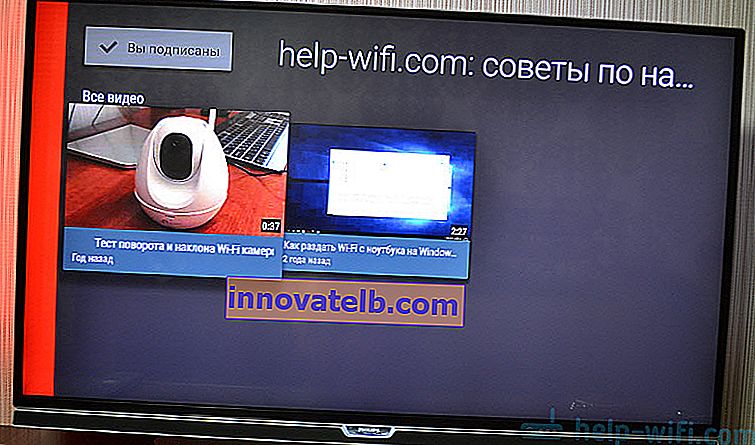 Comenzile sunt foarte convenabile. Vă poate plăcea, dar nu puteți urmări comentariile. Și, dintr-un anumit motiv, nu există suport 4k în aplicația YouTube de pe Android TV până acum. Nu știu cum stau lucrurile cu televizoarele Samsung și LG.
Comenzile sunt foarte convenabile. Vă poate plăcea, dar nu puteți urmări comentariile. Și, dintr-un anumit motiv, nu există suport 4k în aplicația YouTube de pe Android TV până acum. Nu știu cum stau lucrurile cu televizoarele Samsung și LG. - Pe televizoarele LG (cu webOS), YouTube începe astfel:
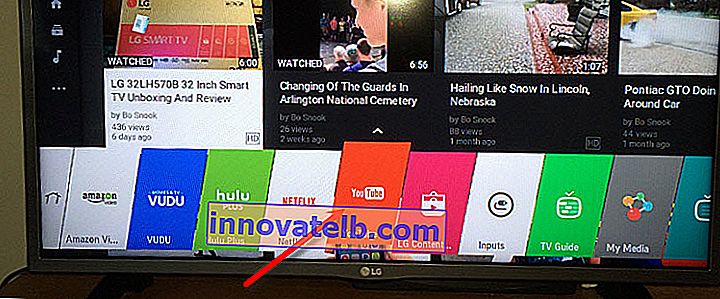
- Este cam la fel pe un televizor Samsung. În meniul Smart Hub, găsiți pictograma roșie a aplicației YouTube și selectați-o.

Toată lumea are televizoare diferite, iar versiunile Smart TV sunt, de asemenea, diferite, prin urmare, meniul în sine poate diferi. Dar găsirea aplicației dorite nu este greu. Interfața de acolo este destul de simplă și simplă. Din câte știu, aplicația YouTube de pe Smart TV este întotdeauna instalată implicit. La toate televizoarele.
Mai sus, am luat în considerare metoda prin care puteți viziona videoclipuri folosind un singur televizor. Nu sunt necesare dispozitive suplimentare. Cred că aceasta este cea mai bună soluție. Totul pornește rapid și funcționează stabil. Dar există și alte opțiuni.
Cum să vizionați videoclipuri YouTube pe un ecran TV printr-un telefon sau computer?
Dacă dintr-un anumit motiv nu doriți să deschideți videoclipul prin intermediul aplicației de pe televizorul în sine, atunci acest lucru se poate face pe telefon, tabletă sau computer. Și trimiteți videoclipul YouTube pe ecranul televizorului. Din câte am înțeles, totul funcționează folosind tehnologia DLAN. Folosind aceeași tehnologie, puteți emite videoclipuri, fotografii sau muzică stocată pe computer. Dacă sunteți interesat, consultați articolul: cum să afișați un videoclip (film) de pe un computer pe un televizor prin Wi-Fi.
De ce aveți nevoie pentru asta:
- Un televizor cu Smart TV (un televizor cu doar suport DLAN poate funcționa, dar puțin probabil), care este conectat la router prin Wi-Fi sau LAN.
- Telefon sau tabletă (pe Android sau iOS), laptop, computer staționar (cu browser Google Chrome).
- Televizorul și dispozitivul de pe care vom viziona videoclipuri prin YouTube trebuie să fie conectate la aceeași rețea (la un singur router).
Totul funcționează foarte simplu. Activăm redarea oricărui videoclip pe un dispozitiv mobil (în aplicația YouTube) sau pe un computer (în browserul Chrome). Și dacă există un televizor în rețea care poate afișa o imagine, atunci va apărea un buton  . Faceți clic pe el, selectați televizorul (dacă există mai multe televizoare în rețea) și videoclipul va începe să fie redat pe ecranul televizorului. Puteți controla redarea de pe telefon.
. Faceți clic pe el, selectați televizorul (dacă există mai multe televizoare în rețea) și videoclipul va începe să fie redat pe ecranul televizorului. Puteți controla redarea de pe telefon.
Prin telefon sau tabletă Android
Deschidem YouTube, pornim videoclipul și vedem dacă a apărut butonul pentru difuzarea videoclipului la televizor. Dacă apare, faceți clic pe el și alegeți pe ce televizor să redați videoclipul.

Redarea începe automat pe televizor.

Dacă faceți clic pe fila din partea de jos, puteți gestiona videoclipul sau puteți crea o listă de redare. Sau opriți difuzarea.
Prin iPhone sau iPad
Este la fel și pe dispozitivele iOS. În aplicație, trebuie să faceți clic pe buton 

Dacă există un singur televizor în rețea, atunci redarea va începe imediat (dacă există mai multe, atunci trebuie să alegeți la ce televizor să vă conectați).

Totul merge! IPhone-ul redă videoclipul pe televizor.
Prin computer
După cum am înțeles, doar browserul Chrome are funcția Play to TV atunci când vizionați un videoclip pe YouTube.
Deoarece televizorul meu acceptă și Chromecast, sunt afișate două dispozitive. Dacă nu aveți Android TV, cel mai probabil veți avea un singur televizor.

Redarea începe pe televizorul selectat. De asemenea, îl puteți controla prin browserul Chrome de pe un computer.

Am verificat dacă totul funcționează.
YouTube pe TV fără Smart TV
Dacă aveți un televizor fără Smart TV, atunci Yutubchik nu poate fi urmărit pe el (fără dispozitive suplimentare). Deoarece nu se conectează la Internet și la aplicație în sine, sau nu există un browser pe acesta.
Dar, după cum ați înțeles deja, există o soluție. Chiar dacă televizorul nu are un Smart TV, acesta poate fi folosit pur și simplu ca ecran (pentru afișarea imaginilor de pe alte dispozitive). De exemplu, conectați un televizor la un computer prin HDMI sau la un laptop, deschideți YouTube pe computer și urmăriți un videoclip.
Există și alte soluții:
- Android Smart-TV set - top box - acest dispozitiv va transforma televizorul dvs. obișnuit (care este fără Smart TV) într-un adevărat Smart TV. Cu toate funcțiile de care aveți nevoie. Acolo și YouTube poți viziona, juca jocuri, viziona site-uri în browser și multe altele. Dintre cele mai bune (conform autorului): NEXBOX A95X, Xiaomi MI BOX, T95Z Plus, X92.
 Set-top box-ul se conectează la televizor prin HDMI. Există modele care pot fi conectate și prin intermediul „lalelei”. Aceasta înseamnă că un astfel de set-top box poate fi conectat la un televizor foarte vechi.
Set-top box-ul se conectează la televizor prin HDMI. Există modele care pot fi conectate și prin intermediul „lalelei”. Aceasta înseamnă că un astfel de set-top box poate fi conectat la un televizor foarte vechi. - Apple TV - dacă aveți o mulțime de tehnologie Apple, atunci ar putea avea sens să cumpărați un set-top box Apple TV. Cu ajutorul acestuia, puteți viziona nu numai YouTube. Dar și filme prin iTunes Store, ascultați muzică, instalați jocuri și diverse aplicații. Și, de asemenea, afișați imaginea pe ecranul televizorului de pe orice dispozitiv de pe iOS sau Mac OS.
- Sony PlayStation și Xbox - Nu am aceste console de jocuri, dar din câte știu, puteți viziona și videoclipuri cu ele. Există atât o aplicație YouTube separată, cât și un browser obișnuit.
- Chromecast - prin conectarea acestui player media de la Google la un televizor (prin HDMI), puteți transmite videoclipuri YouTube printr-o aplicație de pe telefon, tabletă sau de pe un computer prin browserul Chrome. Am scris despre acest lucru în detaliu mai sus în articol. Și într-un articol separat, am arătat cum funcționează Google Cast pe un Android TV.
Poate că îmi lipsește ceva. Dacă cunoașteți alte dispozitive care sunt potrivite pentru aceste sarcini, puteți partaja în comentarii. De asemenea, nu uitați să vă lăsați feedback-ul și să puneți întrebări.
 Selectăm orice videoclip și vizionăm.
Selectăm orice videoclip și vizionăm.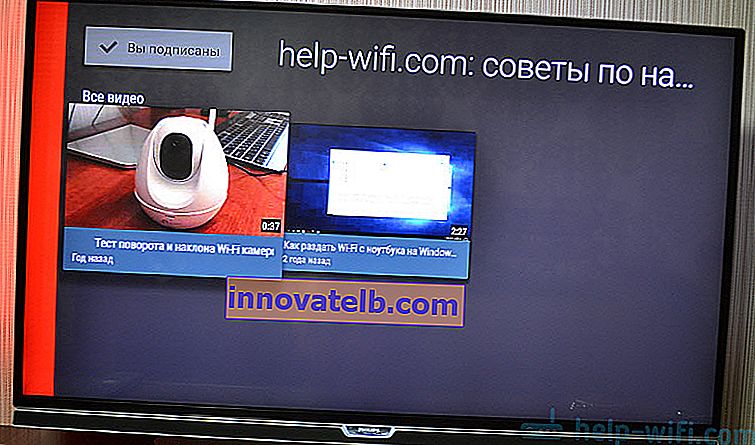 Comenzile sunt foarte convenabile. Vă poate plăcea, dar nu puteți urmări comentariile. Și, dintr-un anumit motiv, nu există suport 4k în aplicația YouTube de pe Android TV până acum. Nu știu cum stau lucrurile cu televizoarele Samsung și LG.
Comenzile sunt foarte convenabile. Vă poate plăcea, dar nu puteți urmări comentariile. Și, dintr-un anumit motiv, nu există suport 4k în aplicația YouTube de pe Android TV până acum. Nu știu cum stau lucrurile cu televizoarele Samsung și LG.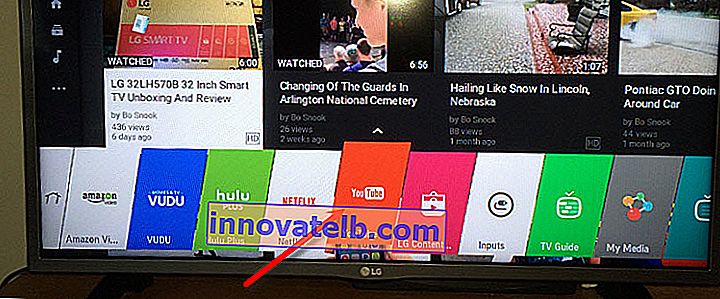

 Set-top box-ul se conectează la televizor prin HDMI. Există modele care pot fi conectate și prin intermediul „lalelei”. Aceasta înseamnă că un astfel de set-top box poate fi conectat la un televizor foarte vechi.
Set-top box-ul se conectează la televizor prin HDMI. Există modele care pot fi conectate și prin intermediul „lalelei”. Aceasta înseamnă că un astfel de set-top box poate fi conectat la un televizor foarte vechi.